Menguji dan memecahkan masalah kebijakan Akses Bersyarat
Kerangka kerja Akses Bersyarat memberi Anda fleksibilitas konfigurasi yang luar biasa. Namun, fleksibilitas tinggi juga berarti Anda harus meninjau setiap kebijakan konfigurasi dengan hati-hati sebelum merilisnya untuk menghindari hasil yang tidak diinginkan. Dalam konteks ini, Anda harus memberikan perhatian khusus pada tugas yang mempengaruhi set lengkap seperti semua pengguna / grup / aplikasi cloud.
Organisasi harus menghindari konfigurasi berikut:
Untuk semua pengguna, semua aplikasi cloud:
- Akses blokir - Konfigurasi ini memblokir seluruh organisasi Anda.
- Memerlukan perangkat gabungan domain Hybrid Microsoft Entra - Kebijakan pemblokiran akses ini juga berpotensi memblokir akses untuk semua pengguna di organisasi Anda jika mereka tidak memiliki perangkat gabungan Microsoft Entra hibrid.
- Memerlukan kebijakan perlindungan aplikasi - Kebijakan pemblokiran akses ini juga berpotensi memblokir akses untuk semua pengguna di organisasi Anda jika tidak memiliki kebijakan Intune. Jika Anda adalah administrator tanpa aplikasi klien yang memiliki kebijakan perlindungan aplikasi Intune, kebijakan ini memblokir Anda agar tidak kembali ke portal seperti Intune dan Azure.
Untuk semua pengguna, semua aplikasi cloud, semua platform perangkat:
- Akses blokir - Konfigurasi ini memblokir seluruh organisasi Anda.
Gangguan masuk Akses Bersyarat
Cara pertama adalah meninjau pesan kesalahan yang muncul. Untuk masalah masuk saat menggunakan browser web, halaman kesalahan itu sendiri memiliki informasi terperinci. Informasi ini saja menjelaskan apa masalahnya dan menyarankan solusi.
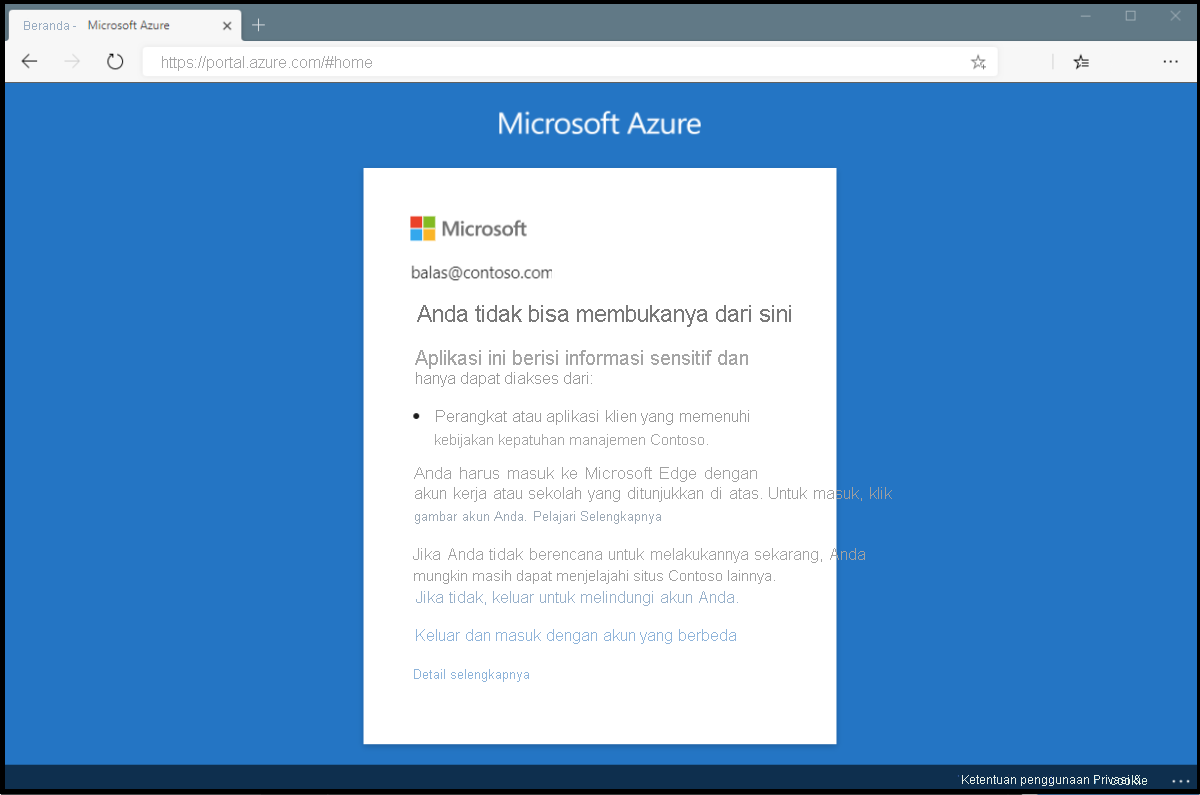
Dalam kesalahan di atas, pesan menyatakan bahwa aplikasi hanya dapat diakses dari perangkat atau aplikasi klien yang memenuhi kebijakan manajemen perangkat seluler perusahaan. Dalam hal ini, aplikasi dan perangkat tidak memenuhi kebijakan tersebut.
Aktivitas masuk Microsoft Entra
Metode kedua untuk mendapatkan informasi mendetail tentang gangguan masuk adalah meninjau aktivitas masuk Microsoft Entra untuk melihat kebijakan Akses Bersyarat atau kebijakan yang diterapkan beserta alasannya.
Temukan informasi selengkapnya tentang masalah tersebut dengan mengeklik Detail Lainnya di halaman kesalahan awal. Mengklik Detail Selengkapnya akan mengungkapkan informasi pemecahan masalah yang berguna saat mencari peristiwa masuk Microsoft Entra untuk peristiwa kegagalan tertentu yang dilihat pengguna atau saat membuka insiden dukungan dengan Microsoft.
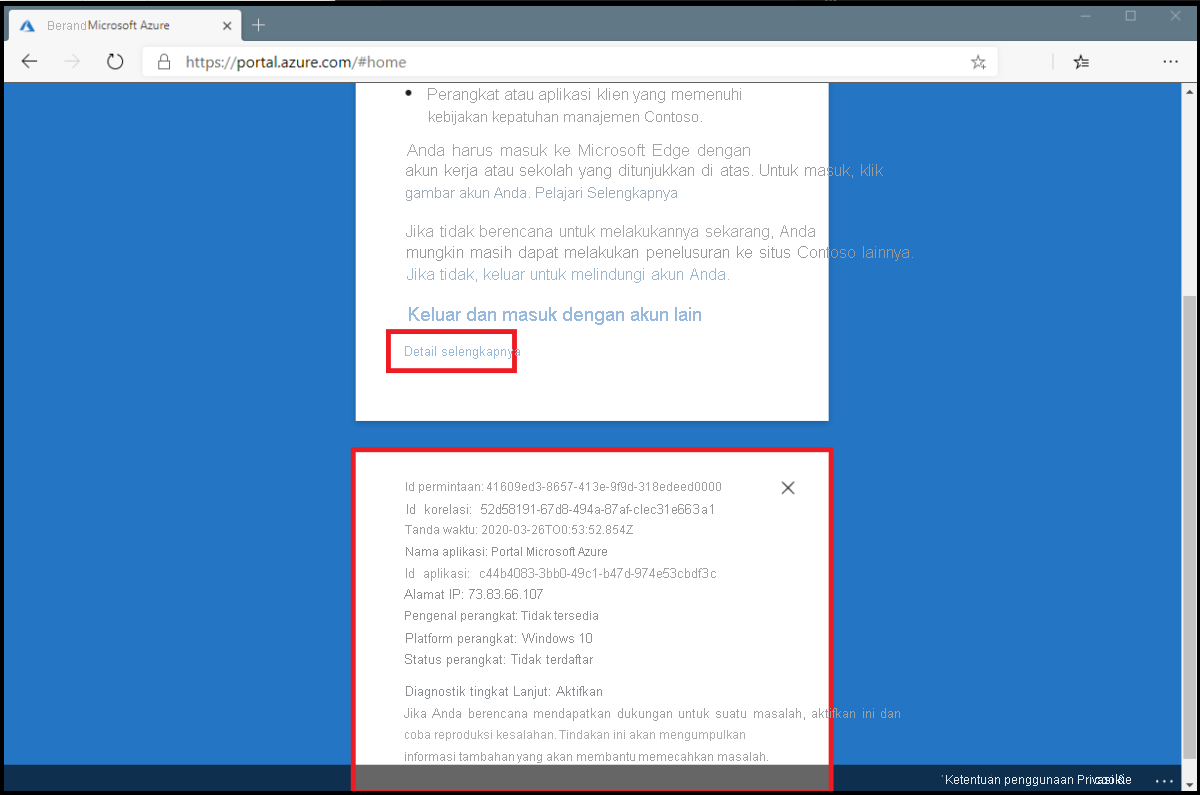
Untuk mengetahui kebijakan atau kebijakan Akses Bersyarat mana yang diterapkan dan alasannya, lakukan langkah-langkah berikut:
Masuk ke pusat admin Microsoft Entra sebagai Administrator Global, Administrator Keamanan, atau Pembaca Global.
Telusuri Identitas - Pemantauan dan Kesehatan, lalu Masuk.
Temukan aktivitas masuk untuk ditinjau. Tambahkan atau hapus filter dan kolom untuk memfilter informasi yang tidak diperlukan.
Tambahkan filter untuk mempersempit cakupan:
ID korelasi saat Anda memiliki aktivitas tertentu untuk diselidiki.
Akses bersyarat untuk melihat kegagalan dan keberhasilan kebijakan. Cakupkan filter Anda untuk memperlihatkan hanya kegagalan untuk membatasi hasil.
Nama pengguna untuk melihat informasi yang terkait dengan pengguna tertentu.
Tanggal tercakup dalam jangka waktu yang dimaksud.
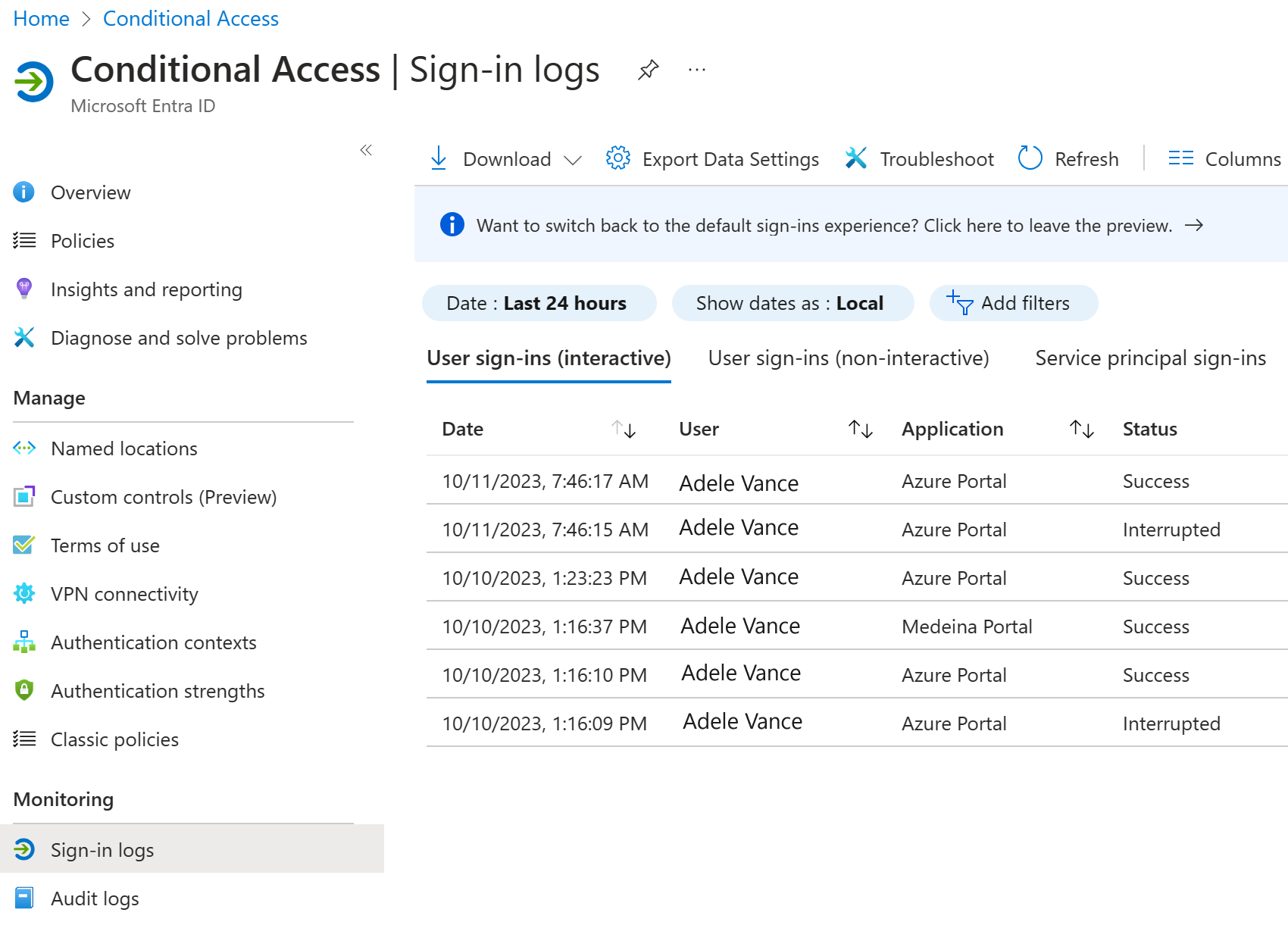
Setelah kejadian masuk yang terkait dengan kegagalan masuk pengguna ditemukan, pilih tab Akses Bersyarat, tab tersebut akan menampilkan kebijakan atau kebijakan tertentu yang mengakibatkan gangguan masuk.
- Informasi di tab Pemecahan Masalah dan dukungan memberikan alasan yang jelas mengapa proses masuk gagal, seperti perangkat yang tidak memenuhi persyaratan kepatuhan.
- Untuk menyelidiki lebih lanjut, telusuri lebih lanjut konfigurasi kebijakan dengan mengklik Nama Kebijakan. Mengklik Nama Kebijakan akan menampilkan antarmuka pengguna konfigurasi kebijakan dari kebijakan yang dipilih untuk ditinjau dan diedit.
- Detail pengguna dan perangkat klien yang digunakan untuk penilaian kebijakan Akses Bersyarat juga tersedia di tab Info Dasar, Lokasi, Info Perangkat, Detail Autentikasi, dan Detail Tambahan dari peristiwa masuk.
Detail kebijakan
Memilih elipsis di sisi kanan kebijakan dalam aktivitas masuk memunculkan detail kebijakan. langkah ini memberi administrator informasi tambahan tentang mengapa kebijakan berhasil diterapkan atau tidak.
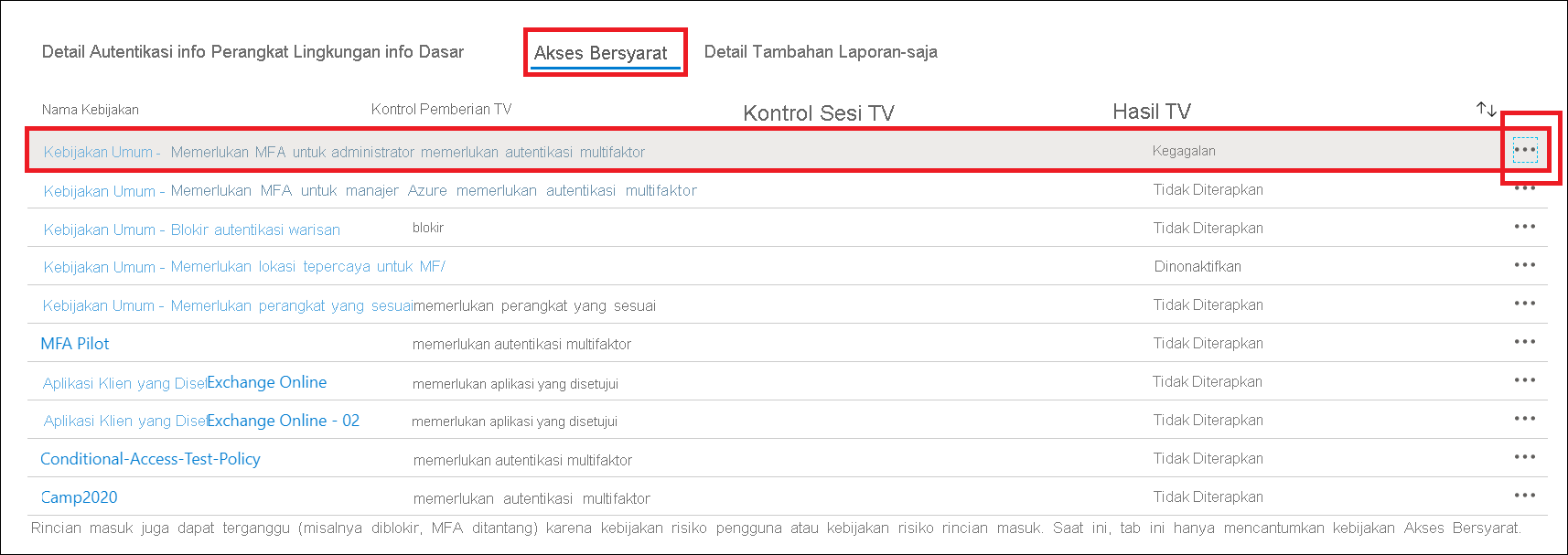
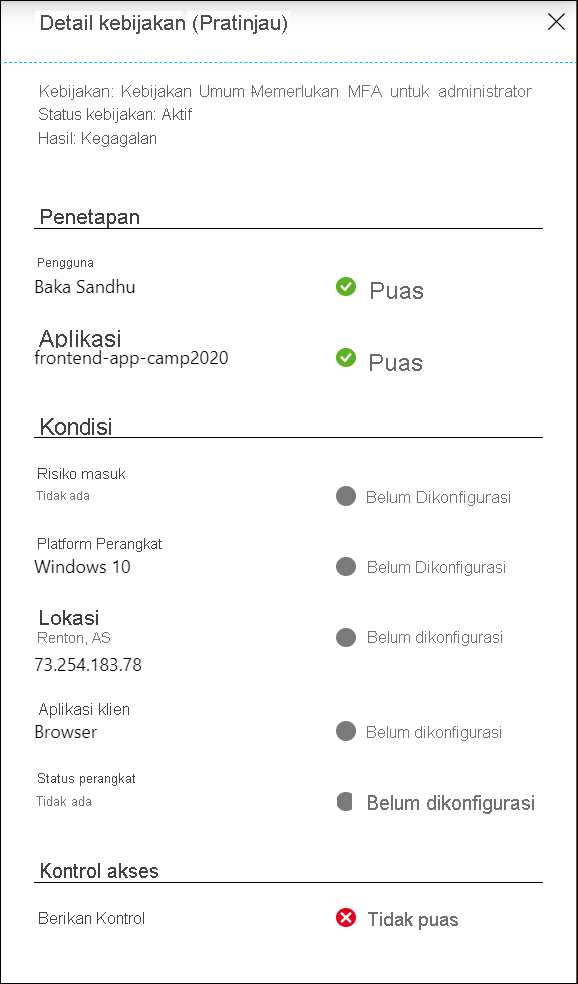
Sisi kiri memberikan detail yang dikumpulkan saat masuk, dan sisi kanan memberikan detail apakah detail tersebut memenuhi persyaratan kebijakan Akses Bersyarat yang diterapkan. Kebijakan Akses Bersyarat hanya berlaku saat semua kondisi terpenuhi atau tidak dikonfigurasi.
Jika informasi dalam peristiwa tidak cukup untuk memahami hasil masuk atau menyesuaikan kebijakan untuk mendapatkan hasil yang diinginkan, maka insiden dukungan dapat dibuka. Arahkan ke tab Pemecahan Masalah dan dukungan aktivitas masuk tersebut dan pilih Buat permintaan dukungan baru.
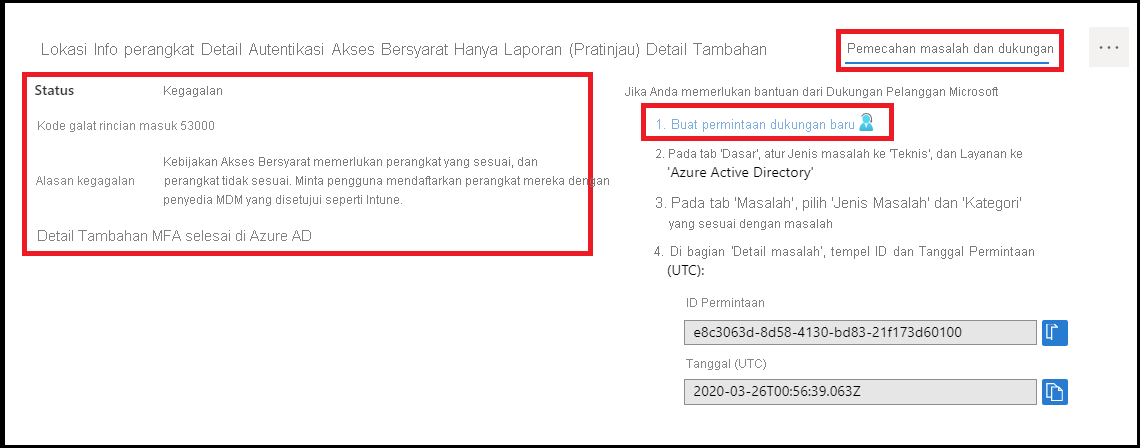
Saat mengirimkan insiden, berikan ID permintaan dan waktu serta tanggal dari aktivitas masuk dalam detail pengiriman insiden. Informasi ini akan memungkinkan dukungan Microsoft untuk menemukan aktivitas yang Anda khawatirkan.